Fortnite IS-MF02-5 viga: 2 viisi parandamiseks (09.15.25)
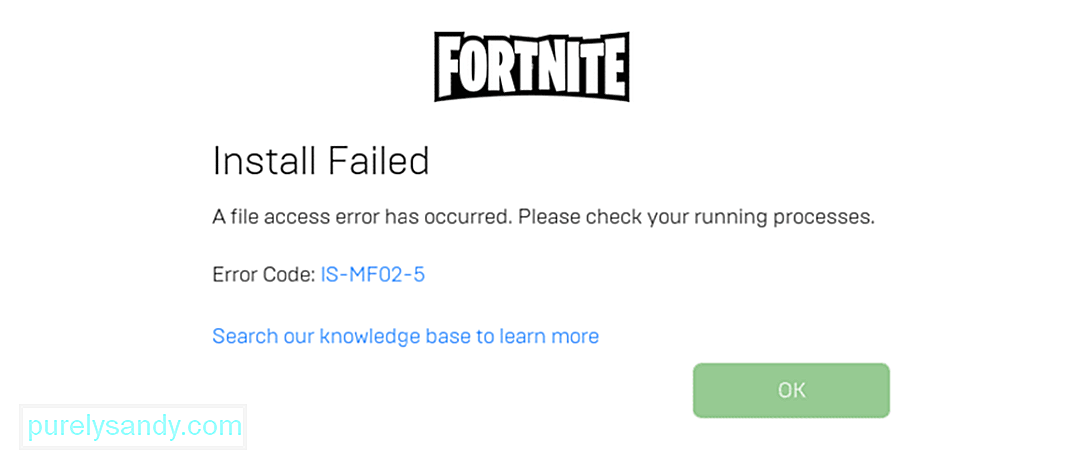 fortnite is-mf02-5 tõrge
fortnite is-mf02-5 tõrge Viga IS-MF02-5 on Fortnite'is mõnevõrra levinud ja püsiv tõrge, mis ilmneb peamiselt värskendamise käigus. Mängu värskendamisel võite selle probleemiga kokku puutuda ja värskendust teie seadmesse ei installita. See tähendab lõppkokkuvõttes, et te ei saa ka Fortnite'i võrgus mängida, mis on ilmselgelt üsna tüütu.
Kui Fortnite'i uus värskendus just langes ja olete üks uusimaid mängijaid, kes selle probleemiga kokku puutuvad, on teil hea meel teada saada, et proovimiseks on rohkem kui paar suurepärast lahendust. Siin on mõned neist, et saaksite proovida viga IS-MF02-5 Fortnite'is.
Kuidas parandada viga IS-MF02-5 Fortnite'isSee teema on üsna püsiv ja sellest on mõnevõrra raske lahti saada, seetõttu on soovitatav tulega tulega võidelda, olles ise püsiv. Proovige uuesti ja uuesti, kuni teie seade suudab lõpuks värskenduse installida ilma selle tüütu veata. See ei pruugi kõlada kuigi sarnaselt, kuid see lahendus on tegelikult toiminud paljude erinevate mängijate jaoks, kellel oli Fortnite'i värskendamise ajal viga IS-MF02-5.
Pärast seadme taaskäivitamist on soovitatav proovida seda pidevat uuesti proovimist. Kui olete oma seadme taaskäivitanud, proovige värskenduse installimist uuesti ja uuesti, kuni see töötab või vähemalt paar minutit. Kui olete piisavalt kaua proovinud, ilma et see lahendus töötaks, ja olete väsinud sama asja kordamisest ja tulutuks tegemisest, minge teise lahenduse juurde, mille oleme allpool pakkunud.
Üks parimaid viise sellest probleemist vabanemiseks on proovida arvutis muuta mõne konkreetse rakenduse seadeid. Selleks peate avama menüü Run (Käivita), vajutades samaaegselt klaviatuuril klahve Windows ja R. Kui olete seda teinud, tippige ilmuvale ribale täpsed sõnad „services.msc”, kuid ärge lisage jutumärke koos sellega.
Nüüd näete enda ees oleval ekraanil palju erinevaid valikuid, mille vahel valida. Kõigepealt leidke selles menüüs leitav BattleEye Service ja topeltklõpsake seda. Näete veel kord mõnda erinevat võimalust. Muutke suvand, mis ütleb käivitusviisi, automaatseks (viivitatud käivitamine).
Korrake seda protsessi veel kord, kuid seekord peate topeltklõpsama suvandil, mida nimetatakse EasyAntiCheat, mitte BattleEye teenuseks. Topeltklõpsake EasyAntiCheat ja määrake taaskäivitamise tüüp automaatseks (viivitatud käivitamine). Rakendage kindlasti kõik muudatused, sulgege kõik rakendused ja taaskäivitage arvuti. Nüüd käivitage klient uuesti ja proovige Fortnite'i värskendada. Viga ei tohiks enam esineda, see tähendab, et Fortnite värskendab ilma probleemita ja saate uuesti mängida.
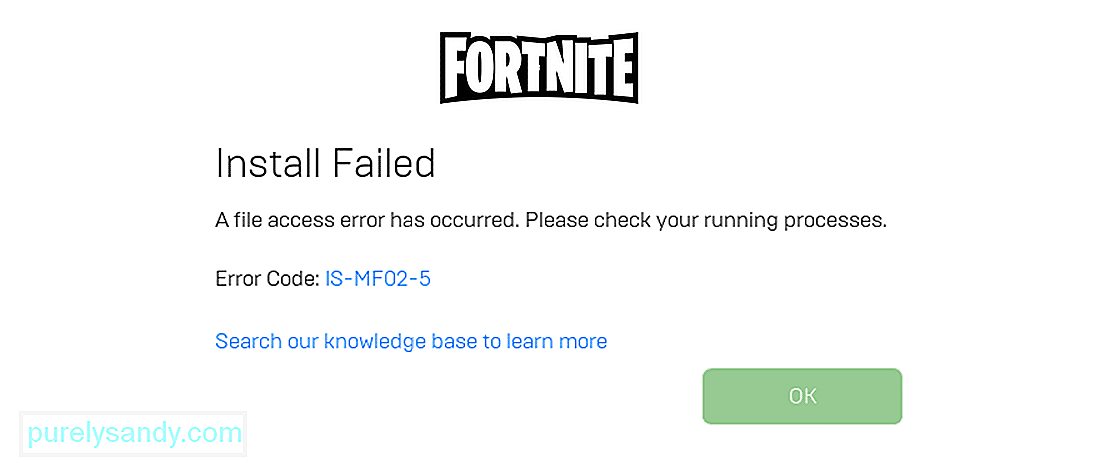
Youtube video: Fortnite IS-MF02-5 viga: 2 viisi parandamiseks
09, 2025

